Ketika kita melakukan Instalasi komputer, beberapa saat setelah proses install ulang berlangsung, akan muncul sebuah permintaan untuk mema...
The product key should be with the box the DVD came in or on your email receipt. When you connect to the internet we’ll activate Windows for you.
Kalau kita memiliki Product Key dari Operating System Windows, kita bisa menghilangkan atau meniadakan permintaan untuk memasukkan Product Key dengan cara meng-edit file Iso yang kita miliki. Meng-edit yang saya maksudkan disini bukan berarti merubah file Iso-nya melainkan kita akan menyisipi beberapa baris teks yang tersimpan di Notepad. Untuk lebih jelasnya, ikuti langkah-langkah di bawah ini!
- Buka Notepad
- Buat sebuah teks dengan format berikut :
[PID]
value=NTTX3-RV7VB-T7X7F-WQYYY-9Y92F
- Simpan teks yang sudah di buat dengan nama “pid”. Jangan lupa untuk mengganti tulisan yang warna merah dengan Product Key yang kalian miliki.
- Tutup Notepad.
- Buka file Iso yang kalian miliki. Kemudian Paste File PID yang sudah di buat ke dalam Folder Sources.
- Terakhir, simpan perubahan.
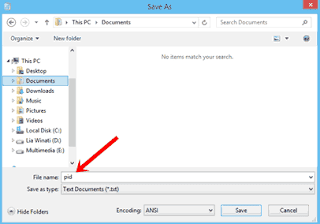

Tambahan :
Kalau file PID yang sudah di buat tidak bisa di paste ke Folder Sources secara manual, kalian bisa memamfaatkan software Power Iso untuk menyisipkan file PID tersebut. Dengan cara :
- Jalankan program Power Iso
- Klik “Open” dan cari dimana kalian menyimpan file Iso.
- Setelah itu buka folder sources
- Klik tombol “Add”
- Masukkan file PID yang sudah di buat
- Terakhir, klik “Save”
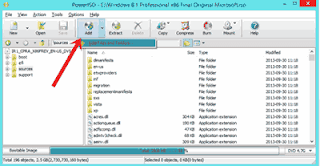
NB: Teknik ini sudah lulus tes pada operating system windows 8 dan windows 8.1
sumber: tutorialblogspot

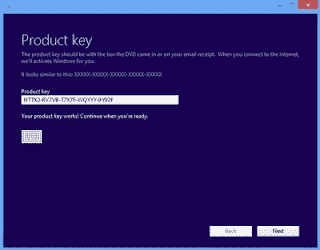

Tidak ada komentar